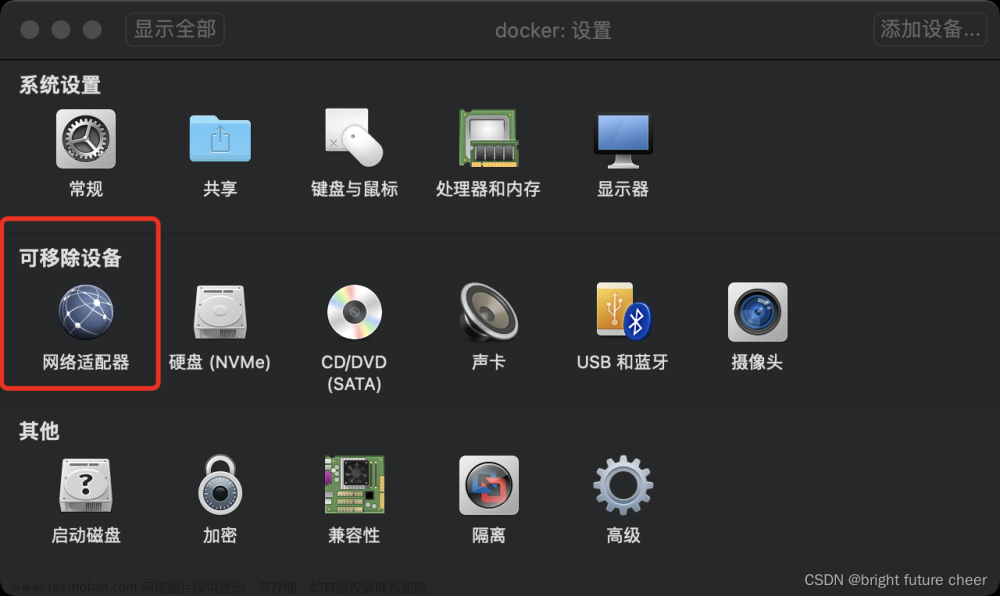0、资源准备
# centos7.9镜像一份
链接: https://pan.baidu.com/s/1acIjUnsTGhk_2cYCZLSoGg?pwd=6666 提取码: 6666
--来自百度网盘超级会员v7的分享
1、打开PD
2、选择镜像进行安装
指定镜像名称
创建

进行密码设置

安装目的地点开后直接点击完成
网络和主机名称
开始安装



mv /etc/sysconfig/network-scripts/ifcfg-enp0s5 /etc/sysconfig/network-scripts/ifcfg-eth0
vi /etc/sysconfig/network-scripts/ifcfg-eth0
DEVICE="eth0"
IPV6INIT="yes"
#BOOTPROTO="dhcp"
BOOTPROTO="static"
UUID="9f88d469-0341-4603-80c7-2c6fd6bb499e"
ONBOOT="yes"
PREFIX=24
IPADDR=10.211.55.200
GATEWAY=10.211.55.1
NETMASK=255.255.255.0
DNS1=10.211.55.0
DNS2=10.211.55.1
systemctl restart network
 文章来源:https://www.toymoban.com/news/detail-816750.html
文章来源:https://www.toymoban.com/news/detail-816750.html
安装成功!文章来源地址https://www.toymoban.com/news/detail-816750.html
到了这里,关于Mac Parallels19.1.0 Install CentOS7.9的文章就介绍完了。如果您还想了解更多内容,请在右上角搜索TOY模板网以前的文章或继续浏览下面的相关文章,希望大家以后多多支持TOY模板网!


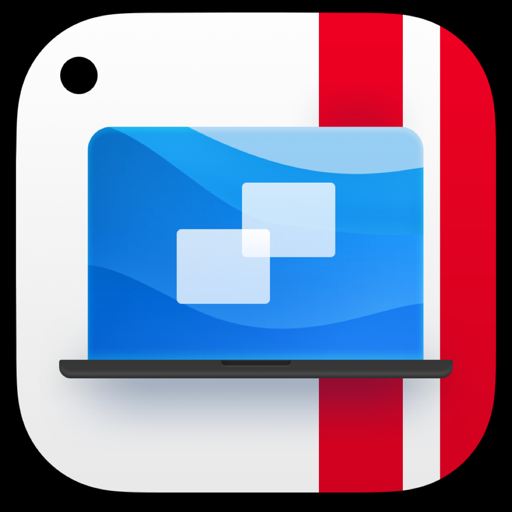



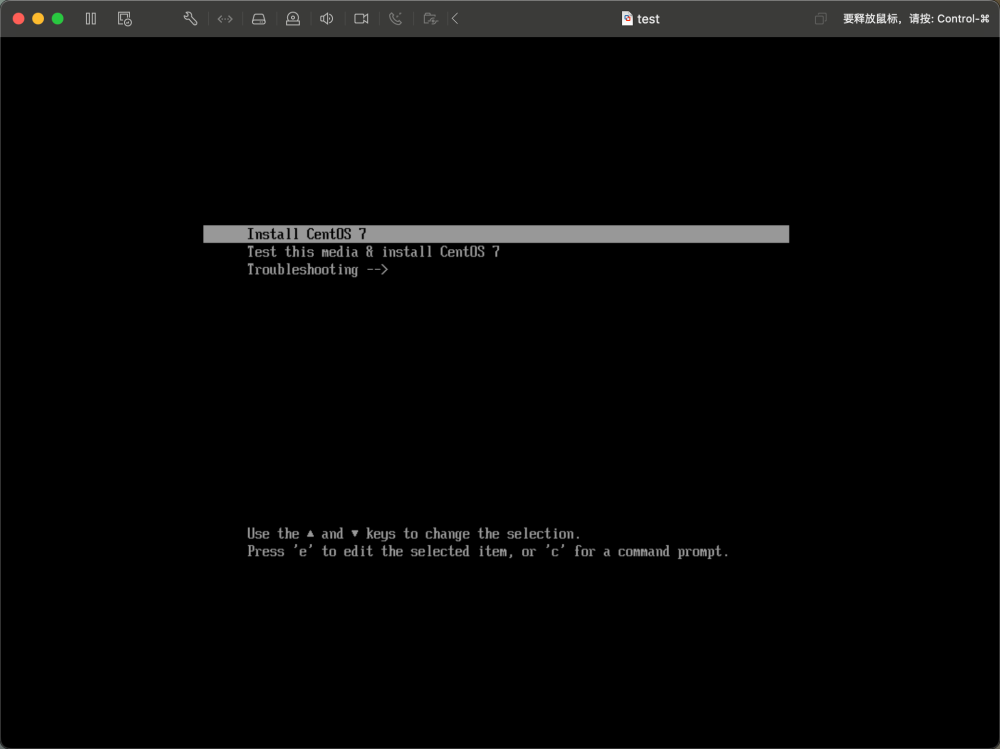
![[Linux] CentOS7 中 pip3 install 可能出现的 ssl 问题](https://imgs.yssmx.com/Uploads/2024/02/600730-1.png)